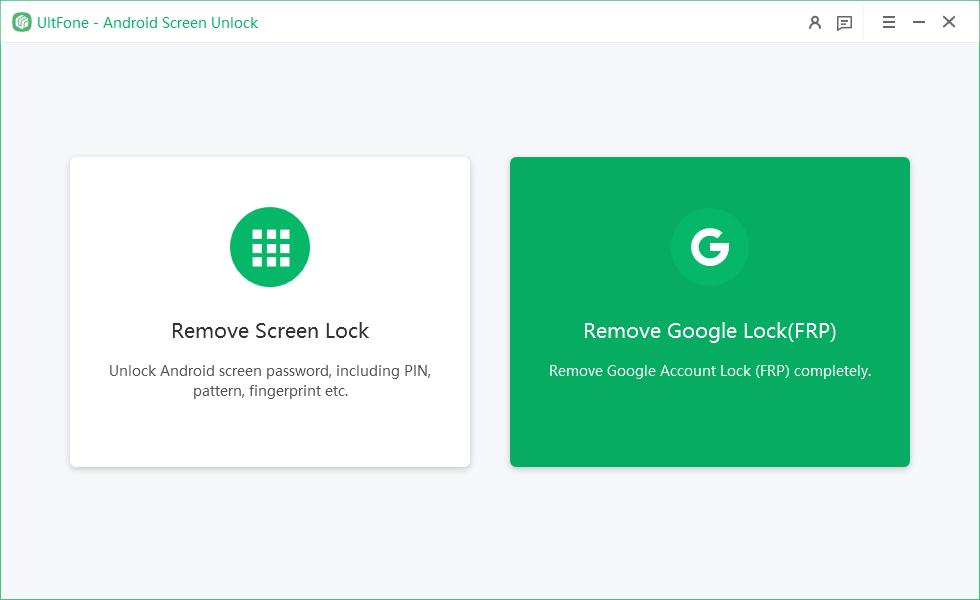
Después de restablecer la fábrica Android solicitando contraseña, ¿algún bypass? ¿Es posible omitir Verificar PIN después del reinicio de fábrica?
Supongamos que obtiene “su teléfono se restableció a la configuración de fábrica, para usar este teléfono ingrese su
Mensaje anterior de PIN «, u olvidar deshabilitar la protección de restablecimiento de fábrica (FRP) antes de restablecer su dispositivo. En ese caso, Google Smart Lock se habilitará en su dispositivo, y deberá evitar verificar la autenticación PIN o de la cuenta de Google después de restablecer.
No hay un botón para omitir esta interfaz, y si no tiene una cuenta de Google, no tiene otra opción. Pero relájate, aquí se me ocurrieron las mejores soluciones en Cómo omitir Verificar el PIN después del reinicio de la fábrica para Samsung/Motorola/Android.
Parte 1. ¿Por qué mi teléfono sigue pidiendo PIN después del reinicio de fábrica?
Si su Android solicita una contraseña de PIN de verificación después de un restablecimiento de fábrica con el mensaje, «su teléfono se restableció a la configuración de fábrica. Para usar este teléfono, ingrese su PIN anterior», es probable que se deba a la función de protección de reinicio de fábrica (FRP). FRP es una medida de seguridad sofisticada para proteger su teléfono móvil y datos del robo. Cualquiera que robe su teléfono no puede usarlo incluso después de un restablecimiento de fábrica si no conoce su PIN verificado o credenciales de cuenta de Google.
Después de restablecer su teléfono Android, puede ver un mensaje pidiendo su PIN de verificación debido a la seguridad FRP de Google. Esta característica, diseñada para proteger sus datos, requiere que los detalles de su cuenta de Google desbloqueen el dispositivo. Introducido en Android 5.0 Lollipop, FRP tiene como objetivo asegurar dispositivos contra el acceso no autorizado. Perder estos detalles significa perder acceso a su dispositivo, incluso después de un reinicio. Afortunadamente, hay soluciones fáciles para evitar esto si el reinicio de fábrica sigue pidiendo Android. Comencemos.
Parte 2. Cómo omitir Verificar el PIN después del reinicio de fábrica para Samsung/Motorola/Android (Simple) Hot Hot
Si encuentra su Android pidiendo contraseña después del reinicio de fábrica, la herramienta de derivación Ultfone Samsung FRP entra en juego. Esto proporciona una forma de evitar FRP para todos los dispositivos Android, como Samsung, Motorola, Xiaomi, Redmi, Vivo, Oppo, Realme, etc. No se requieren herramientas externas como cables OTG, unidades flash, cuenta de Google o contraseña.
Con UltFone, puede eliminar completamente su cuenta de Google anterior de su dispositivo con la eliminación profesional de FRP, recuperar el acceso completo a su teléfono y tableta Android, y disfrutar de todos los servicios de Google. Es muy fácil de usar sin pasos complejos; ¡Todos los procesos son solo unos minutos y unos pocos clics!
- Un clic para omitir Verificar PIN después del reinicio de fábrica, la herramienta de derivación FRP más fácil que solo necesita
- No se requiere conocimiento tecnológico, elimine Samsung FRP en cualquier lugar sin descargas de APK arriesgadas
- Soluciones específicas para diferentes versiones para eliminar la verificación de la cuenta de Google
- Admite todos los dispositivos Samsung, Motorola, Xiaomi, Redmi, Vivo y Huawei que ejecutan Android 5-14
- Desbloquee cualquier dispositivos Samsung de Android y desbloquee los primeros sin pérdida de datos
Características clave de la herramienta de derivación Ultfone Samsung FRP
COMPRAR AHORA
Also read: Bypass FRP en Samsung Galaxy J6 J8 en Android 10/9/8 Sin SIM Sin PIN
COMPRAR AHORA
Aquí está cómo omitir Verificar el PIN después del reinicio de fábrica para Samsung/Motorola y más dispositivos:
- Paso 1Descargue e instale la herramienta Ultfone en su PC
- Paso 2 Conecte el dispositivo Android
- Paso 3 Seleccione la versión del sistema operativo del dispositivo
- Paso 4 Pin verificador de derivación
- Paso 5 Bypass Verify Pin después de reinicio de fábrica con éxito
Conecte su dispositivo Android bloqueado, luego elija la función «Retire el bloqueo de Google (FRP)».
Seleccione la versión del sistema operativo de su dispositivo Android y haga clic en «Inicio». Si no lo sabe, haga clic en «¿No conoces la versión del sistema operativo del dispositivo?» opción para verificar.
Para continuar, debe verificar las notas en pantalla y confirmar. Luego haga clic en «Inicio». Como hay una pequeña diferencia en los próximos pasos de acuerdo con la versión del sistema operativo del dispositivo que seleccionó, solo elija su versión de Android y continúe.
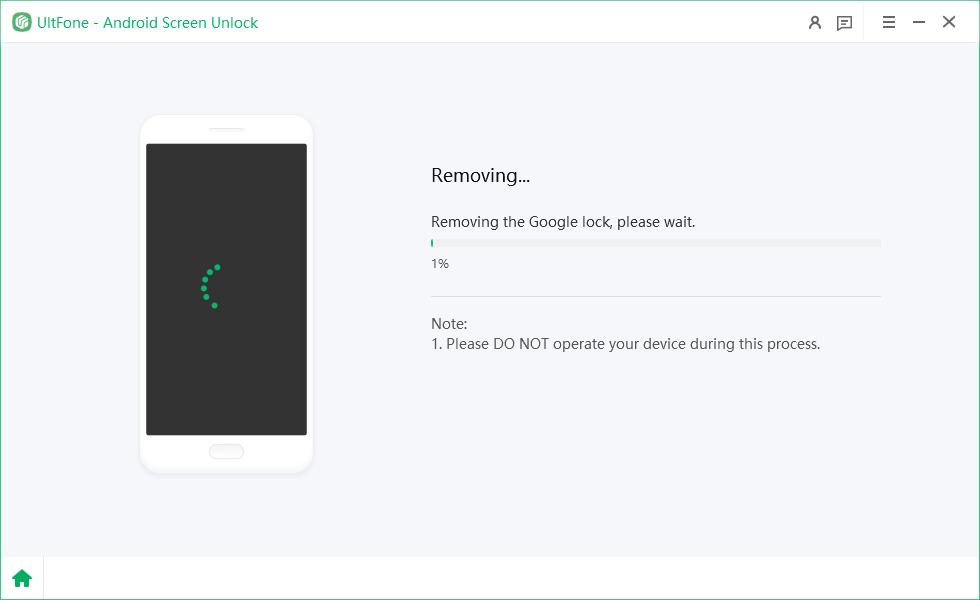
Puede tomar unos minutos para que se complete el proceso de derivación del pin de verificación. Luego encontrará que ha desanimado con éxito el problema de «Android pidiendo PIN después del reinicio de fábrica».

Parte 3. Cómo omitir Verificar el PIN después del reinicio de fábrica sin PC (complejo)
Si actualmente no tiene acceso a su computadora, esta sección será muy útil. Este método le permite verificar su PIN/patrón de forma gratuita después de un reinicio de fábrica. Veamos cómo omitir Verificar PIN después de un reinicio de fábrica de forma gratuita sin computadora. El procedimiento es un poco complicado, así que cada paso cuidadosamente.
Paso 1: Encienda la función Talkback presionando la tecla Up de volumen y la tecla Abajo simultáneamente en la pantalla PIN de Verificación.
Paso 2: Dibuja una L desde la dirección opuesta y toque doble el botón Usar el comando de voz.
Paso 3: Abra el Asistente de Google «. Toque el icono del teclado.
Paso 4: Haga doble clic para abrir la configuración y apagar la función de TalkBack presionando simultáneamente los botones de volumen hacia arriba y hacia abajo.

Paso 5: Abra la gestión del sistema – copia de seguridad y restablecimiento – Restablecer todas las configuraciones. Su teléfono se reiniciará automáticamente.
Paso 6: Configure su teléfono y conecte su dispositivo a una red disponible.
Paso 7: Repita los pasos 1-3. Esta vez debe decir: «Abra Google Chrome». Apague la función de Talkback.
Paso 8: Escriba FRP Bypass en el cuadro de búsqueda y haga clic para abrir el sitio web de FRP Bypass.
Paso 9: Seleccione «Abra la pantalla de bloqueo de configuración» y haga clic en ella.

Paso 10: Siga las instrucciones para establecer la nueva contraseña de pantalla de bloqueo. Puede omitir la autenticación PIN con su nueva contraseña cuando haya terminado.
Parte 4. Preguntas frecuentes sobre Verificar PIN después del reinicio de fábrica
P1: ¿Restablece la fábrica elimina el bloqueo del pasador?
No, un reinicio de fábrica no elimina el bloqueo de pin en Android. Después del reinicio, se le pedirá que ingrese su PIN para desbloquear el teléfono. Si olvidaste tu pin, estarás atascado en este punto. Una opción es usar su contraseña de cuenta Samsung o de Google sincronizada para verificar el PIN después del reinicio. Si no, sin iniciar sesión antes del reinicio, el reinicio de fábrica no eliminará el pin o el bloqueo de patrón, y puede usar el dispositivo normalmente después.
P2: ¿Cómo omitir las cuentas de Google previamente sincronizadas después de restablecer?
Si su teléfono se restableció a la configuración de fábrica y está atascado con un bypass de PIN, resolverlo es sencillo si recuerda la contraseña de su cuenta de Google. En caso de que lo haya olvidado, tiene opciones como usar herramientas de terceros enumeradas anteriormente, ya sea con o sin PC. Para un bypass sin problemas, considere usar la herramienta de derivación UltFone Samsung FRP.
Conclusión
Si está atrapado en una situación en la que su teléfono Android sigue pidiendo contraseña después de un reinicio de fábrica, ¡esta publicación es mejor para usted! Siga esta guía para comprender Cómo omitir Verificar el PIN después del reinicio de la fábrica. Le recomiendo que obtenga ayuda de la herramienta profesional y confiable Ultfone Samsung FRP Bypass para evitar el pin de Google Verify para Samsung/Motorola/Android. Continúe e implementa estas formas de pasar por alto la cuenta de Google y comparta su experiencia con nosotros en la sección de comentarios.
